Hello World
我们可以从输出一段“Hello World”文字开始,以此作为了解和学习MicroPython的第一步。
本文所述操作基于Thonny IDE,需要先完成对Thonny IDE的配置,与开发板建立连接。Thonny IDE运行环境搭建可以参考这里。
使用REPL
REPL即Read-Eval-Print-Loop的缩写名词,译为 读取-求值-输出-循环。
我们可以通过实际操作来明白它的意思。
将已经安装了MicroPython固件的开发板连接电脑,运行Thonny IDE并正确配置后,在Shell窗口中将出现这样的文本内容:
MicroPython v1.17 on 2022-01-09; ESP32S3 module with ESP32S3
Type "help()" for more information.
>>>
注意最后一行的>>>提示符,我们可以直接在这后面输入算式或是代码,按下键盘enter回车键就会立即在下一行得到输出结果。
>>> 1+2
3
>>> print("Hello World")
Hello World
>>>
现在可以很直观的理解了,它会读取我们输入的信息,执行运算求值,输出结果,然后等待我们后续的输入,一直循环这个过程,这也是REPL又被译为交互式解释器的原因,我们可以直接通过输入代码来和硬件交互,没有像传统的C语言那样需要在中间执行编译的过程,我们输入的信息没有经过编译就传输给芯片自行解释并运行了,这本是Python语言的一大重要特性,MicroPython完美继承了它。
如果仅仅是使用MicroPython REPL,很多具有串口信息收发功能的软件都可以操作,感兴趣的话可以试试各种串口工具,这可以令人更深刻的理解 “没有中间执行编译的过程” 的意思。
关于REPL的应用,更详尽全面的内容可以参考MicroPython文档:REPL
代码编辑器
Thonny IDE当然不仅仅可以进行REPL的操作,作为python代码编辑器,本职功能还是有的。
新建一个文件并在其编辑区内输入代码。
print(1+2)
print("Hello World")
完成代码编辑后,点击保存,可以选择将文件保存到MicroPython设备中,这将直接将整个文件的数据传输到flash中。可将文件命名为main.py,设备会在每次上电或复位后执行有这个文件名的程序,而其他名称的文件仅在被main.py调用时或是我们在Thonny中点击运行时被执行。
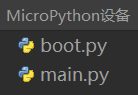
现在点击运行,同样是无需编译的,在Shell中会立即得到结果。
3
Hello World
另外也可以尝试REPL的键盘控制快捷键ctrl+D软件复位,可以看到复位后程序立即执行并打印出信息。

 Translate
Translate